소개
이 문서에서는 WSA(Secure Web Appliance)에 대한 네트워크 조정 설정을 구성하여 파일 업로드 및 다운로드 속도를 향상시키는 방법에 대해 설명합니다.
사전 요구 사항
요구 사항
다음 주제에 대한 지식을 보유하고 있으면 유용합니다.
- WSA 설치
- SSH(Secure Shell) 클라이언트
- TCP(Transmission Control Protocol) 창 규모
사용되는 구성 요소
이 문서는 특정 소프트웨어 및 하드웨어 버전으로 한정되지 않습니다.
이 문서의 정보는 특정 랩 환경의 디바이스를 토대로 작성되었습니다. 이 문서에 사용된 모든 디바이스는 초기화된(기본) 컨피그레이션으로 시작되었습니다. 현재 네트워크가 작동 중인 경우 모든 명령의 잠재적인 영향을 미리 숙지하시기 바랍니다.
배경 정보
WSA는 수천 개의 클라이언트 및 서버 연결을 병렬로 처리하도록 설계되었습니다.
전송 및 수신 버퍼의 기본 크기는 최적의 성능과 짧은 연결의 최대 수를 제공하도록 구성됩니다.
문제
전송 및 수신 버퍼의 기본 크기로 인해 업로드 또는 다운로드 속도가 저하될 수 있습니다. 특히 대용량 파일 다운로드 또는 업로드가 일일 트래픽의 많은 양을 가져오는 환경에서는 더욱 그렇습니다.
솔루션
WSA의 네트워크 설정은 송수신 버퍼 크기를 제어합니다. 대용량 파일의 업로드 및 다운로드 속도가 향상됩니다.
WSA 최대 전송 및 수신 버퍼 크기 계산
이 섹션에서는 컨피그레이션 섹션에서 사용할 올바른 WSA 네트워크 설정을 계산하는 방법에 대해 설명합니다.
올바른 네트워크 값을 계산하는 데 사용되는 수식입니다.
MBUF_CLUSTER_COUNT = 98304*(X/Y)
MBUF_CLUSTER_COUNT: 이 WSA에 사용할 수 있는 최대 메모리 버퍼 클러스터 양입니다.
X: 현재 RAM(Random Access Memory)
Y: 고정 값은 4기가바이트(GB)입니다.
참고: 예: WSA S390(32G RAM 형식 포함): MBUF_CLUSTER_COUNT = 98304*(32/4) =786,432
WSA RAM 크기 확인
이 섹션에서는 ipcheck 명령을 통해 WSA RAM 크기를 확인하는 방법에 대해 설명합니다.
- 관리자 자격 증명을 통해 WSA CLI(Command Line Interface)에 액세스합니다.
- ipcheck 명령을 입력합니다.
- WSA가 물리적 어플라이언스인 경우 출력의 RAM Total 값을 확인하고, 가상 어플라이언스를 사용하는 경우 Memory 값을 확인합니다.
그림 1. 물리적 WSA ipcheck 출력
 그림 1: 물리적 WSA ipcheck 출력
그림 1: 물리적 WSA ipcheck 출력
그림 2. 가상 WSA ipcheck 출력
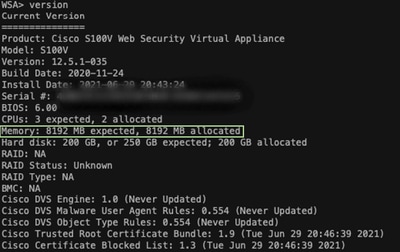 그림 2: 가상 WSA ipcheck 출력
그림 2: 가상 WSA ipcheck 출력
WSA 네트워크 설정 구성
이 섹션에서는 WSA의 네트워크 설정을 구성하고 전송 및 수신 버퍼를 늘려 업로드 및 다운로드 속도를 높이는 방법에 대해 설명합니다.
1단계. 네트워크 레벨에서 전송 및 수신 버퍼를 구성합니다.
- 관리자 자격 증명으로 WSA CLI(Command Line Interface)에 액세스합니다.
- 이 스니핏에 표시된 대로 networktuning 명령을 입력하여 버퍼 옵션에 액세스합니다.
WSA> networktuning
Choose the operation you want to perform:
- SENDSPACE - TCP sendspace (8192-262144) default 32768
- RECVSPACE - TCP recvspace (8192-262144) default 65536
- SEND_AUTO - TCP send autotuning (ON=1/OFF=0) default OFF
- RECV_AUTO - TCP receive autotuning (ON=1/OFF=0) default OFF
- MBUF_CLUSTER_COUNT - number of mbuf clusters (98304,147100) Default 98304
- SENDBUF_MAX - Maximum send buf, size(131072 - 262144) default, 256K=262144
- RECVBUF_MAX - Maximum recv buf, size(131072 - 262144) default, 256K=262144
- CLEAN_FIB_1 - Remove all M1/M2 entries from Data routing table
[]>
주: 이전 섹션에서 설명한 MBUF_CLUSTER_COUNT 공식을 확인합니다.
3. 이 테이블을 사용하여 각 옵션에 대한 신규 값을 입력합니다.
| 옵션 |
가치
|
설명 |
| 송신 공간 |
최대 262144(기본값의 32배) 증가 |
TCP 연결을 위한 전송 버퍼 크기 |
| 복원 공간 |
최대 262144(기본값의 32배) 증가 |
TCP 연결을 위한 수신 버퍼 크기 |
| 보내기_자동 |
1로 설정 |
1. WSA에서 네트워크 레벨에서 전송 버퍼를 자동으로 업데이트할 수 있습니다. 0. WSA에서 프록시 레벨의 전송 버퍼를 자동으로 업데이트할 수 있습니다. |
| 수신_자동 |
1로 설정 |
1. WSA에서 네트워크 레벨에서 수신 버퍼를 자동으로 업데이트할 수 있습니다. 0. WSA에서 프록시 레벨에서 수신 버퍼를 자동으로 업데이트할 수 있습니다. |
| MBUF_CLUSTER_COUNT |
수식 사용 |
WSA에 사용할 메모리 버퍼 클러스터 수 |
| SENDBUF_MAX |
No Changes(변경 없음), 기본적으로 maximum(최대)으로 설정 |
최대 전송 버퍼 크기 |
| RECVBUF_최대 |
No Changes(변경 없음), 기본적으로 maximum(최대)으로 설정 |
최대 수신 버퍼 크기 |
| 정리_FIB_1 |
none |
FIB1은 데이터 라우팅 테이블을 의미합니다. 이 옵션은 M1 및 M2 인터페이스에 대한 데이터 경로 항목을 제거합니다 |
4. Enter 키를 사용하여 기본 CLI 프롬프트로 돌아갑니다.
참고: 동일한 CLI 세션에서 2단계를 완료합니다.
2단계. 프록시 레벨에서 전송 및 수신 버퍼를 구성합니다.
네트워크 레벨 수신 및 송신 버퍼를 활성화하려면 프록시 레벨 옵션을 비활성화해야 합니다.
- advancedproxyconfig 명령을 입력합니다.
- 기타 옵션을 입력합니다.
- Enter 키를 사용하여 다음 옵션으로 이동합니다.
- 이전 단계를 반복하여 "프록시에서 TCP 수신 창 크기를 동적으로 조정하시겠습니까?" 옵션에 도달하고 NO로 설정합니다.
- Enter 키를 사용하여 다음 옵션 "프록시에서 TCP 전송 창 크기를 동적으로 조정하시겠습니까?"로 이동하고 NO로 설정합니다.
- 기본 CLI 프롬프트로 돌아갈 때까지 Enter 키를 사용합니다.
- commit 명령을 입력하고 WSA 컨피그레이션의 백업을 저장합니다.
참고: 설정에 영향을 미치려면 재부팅해야 합니다.
관련 정보